开始前请用命令su 切换到root账户。
一. 常用的工具的安装
sudo yum upate : 更新源
yum -y install vim : 比vi更好的编辑器
yum -y install tree :安装tree,文件目录结构查看工具
yum -y install lrzsz :文件上下传工具
yum -y install wget : 好用的下载工具
二. 开始安装 JDK
1.创建Java安装目录
mkdir -p /usr/local/java && cd /usr/local/java
2. rz 选择本地的JDK 压缩包上传
解压JDK并删除压缩包:tar -zxvf jdk-8u211-linux-i586.tar.gz && rm -rf jdk-8u211-linux-i586.tar.gz
3.配置环境变量: vim /etc/profile
在文件的末尾添加如下配置:
#set java environment
export JAVA_HOME=/usr/local/java/jdk1.8.0_211
export CLASSPATH=.:$JAVA_HOME/jre/lib/rt.jar:$JAVA_HOME/lib/dt.jar:$JAVA_HOME/lib/tools.jar
export PATH=$PATH:$JAVA_HOME/bin
保存退出
source /etc/profile
配置生效后,java -version 检查是否配置正确
三. 安装 maven
1.创建maven目录
mkdir /usr/local/maven && cd /usr/mkdir/maven
2.下载maven
wget http://mirrors.tuna.tsinghua.edu.cn/apache/maven/maven-3/3.6.1/binaries/apache-maven-3.6.1-bin.tar.gz
3.解压maven
tar zxvf apache-maven-3.6.1-bin.tar.gz && rm -rf apache-maven-3.6.1-bin.tar.gz
4.配置环境变量
vim /etc/profile
在文件末端添加
#set maven environment
export M2_HOME=/usr/local/maven/apache-maven-3.6.1
export PATH=$PATH:$M2_HOME/bin
测试配置: mvn -v
5.配置maven仓库镜像
vim /usr/local/maven/apache-maven-3.6.1/conf/settings.xml
</mirrors>
<mirror>
<id>nexus-aliyun</id>
<name>Nexus aliyun</name>
<url>http://maven.aliyun.com/nexus/content/groups/public/</url>
<mirrorOf>central</mirrorOf>
</mirror>
<mirror>
<id>repo2</id>
<name>Mirror from Maven Repo2</name>
<url>http://repo2.maven.org/maven2/</url>
<mirrorOf>central</mirrorOf>
</mirror>
<mirror>
<id>uk</id>
<name>Mirror from UK</name>
<url>http://uk.maven.org/maven2/</url>
<mirrorOf>central</mirrorOf>
</mirror>
<mirror>
<id>ibiblio.org</id>
<name>ibiblio Mirror of http://repo1.maven.org/maven2/</name>
<url>http://mirrors.ibiblio.org/pub/mirrors/maven2</url>
<mirrorOf>central</mirrorOf>
<!-- United States, North Carolina -->
</mirror>
<mirror>
<id>jboss-public-repository-group</id>
<mirrorOf>central</mirrorOf>
<name>JBoss Public Repository Group</name>
<url>http://repository.jboss.org/nexus/content/groups/public</url>
</mirror>
</mirrors>
6.初始化仓库配置(这一步不是必要操作)
mvn help:effective-settings
<localRepository>默认仓库地址为 /root/.m2/repository
开头的文件夹都是隐藏文件夹,需要用ll -a参数才能看得到
四. 安装 nexus 包管理库
五. 安装 mysql8 数据库
1. 进入安装目录: cd /usr/local
2. rz 上传mysql源码包
解压缩
xz -d mysql-8.0.16-linux-glibc2.12-i686.tar.xz
tar -xvf mysql-8.0.16-linux-glibc2.12-i686.tar
重命名mysql目录,删除压缩包
mv mysql-8.0.16-linux-glibc2.12-i686 mysql
rm -rf mysql-8.0.16-linux-glibc2.12-i686.tar
3. 给mysql创建用户和分配用户组,以防数据库被黑后获得root权限,导致服务器被连累
groupadd mysql
useradd -r -g mysql mysql
( -r 表示系统用户,不能用于登陆)
确认用户配置:id mysql
4.将mysql目录分配给刚刚创建的mysql用户
chown -R mysql:mysql /usr/local/mysql/
进入mysql目录,执行mysql安装命令
cd /usr/local/mysql/
./bin/mysqld --initialize --user=mysql --basedir=/usr/local/mysql/ --datadir=/usr/local/mysql/data/
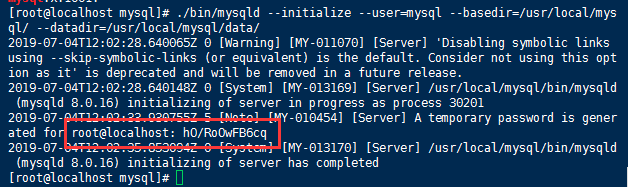
复制上面的root用户的初始密码
如果忘记可以通过 sudo grep 'temporary password' /var/log/mysqld.log 查看
5. 安装mysql 的 SSL 安全通信组件(这一步是不是必要操作, 可以跳过,开启后也可以在后面my.cnf中关闭)
SSL虽然安全,但是会降低性能!
1. 创建秘钥目录
mkdir -p /usr/local/mysql/ssl_rsa
2.生成秘钥
./bin/mysql_ssl_rsa_setup --datadir=/usr/local/mysql/ssl_rsa/
3.变更目录所有者
chown -R mysql:mysql /usr/local/mysql/ssl_rsa/
4.ssl_rsa目录文件介绍
ca-key.pem #CA私钥
ca.pem #自签的CA证书,客户端连接也需要提供
client-cert.pem #客户端连接服务器端需要提供的证书文件
client-key.pem #客户端连接服务器端需要提供的私钥文件
private_key.pem #私钥/公钥对的私有成员
public_key.pem #私钥/公钥对的共有成员
server-cert.pem #服务器端证书文件
server-key.pem #服务器端私钥文件
show variables like '%ssl%';
5. 创建my.cnf配置文件,Mysql8其实可以不用配,默认字符集已经从latin1变更为utf8mb4 (这一步是不是必要操作,可以跳过)
vim /etc/my.cnf
------------------------------------------------------------------
[client]
default-character-set=utf8
[mysql]
default-character-set=utf8
[mysqld]
max_connections=50
init-connect='SET NAMES utf8'
character-set-server=utf8
default-storage-engine=INNODB
# disable_ssl
skip_ssl
----------------------------------------------------------------
show session variables like '%character%'
6.配置环境变量
vim /etc/profile
#set mysql enviroment
export PATH=$PATH:/usr/local/mysql/bin
source /etc/profile
7.添加进service
cp /usr/local/mysql/support-files/mysql.server /etc/init.d/mysql
8.mysql服务
service mysqld start
service mysqld stop
service mysqld restart
安全监视模式启动 ,配置文件可以不指定
./usr/localhost/mysql/bin/mysqld_safe --user=mysql --default-file=./my.cnf &
9. 设置开机启动mysql和取消
systemctl enable mysql.service
systemctl disable mysql.service
10. 账户配置
mysql服务开启之后,使用mysql -uroot -p 和初始密码登陆,然后修改初始密码
第一条命令是用用新的密码加密方式,第二天是用老的加密方式,老的加密方式可以兼容老版本的JDBC
ALTER USER 'root'@'localhost' IDENTIFIED BY '123456';
ALTER USER 'root'@'localhost' IDENTIFIED WITH mysql_native_password BY '123456';
11. 创建远程访问账户
创建用户
create user 'remote'@'%' indentified by '123456';
授权
grant all privileges on *.* to 'remote'@'%' with grant option;
flush privileges;
所有权限: ALL PRIVILEGES = SELECT, INSERT, UPDATE, DELETE, CREATE, DROP, RELOAD, SHUTDOWN, PROCESS, FILE, REFERENCES, INDEX, ALTER, SHOW DATABASES, SUPER, CREATE TEMPORARY TABLES, LOCK TABLES, EXECUTE, REPLICATION SLAVE, REPLICATION CLIENT, CREATE VIEW, SHOW VIEW, CREATE ROUTINE, ALTER ROUTINE, CREATE USER, EVENT, TRIGGER, CREATE TABLESPACE, CREATE ROLE, DROP ROLE
无权限: USAGE
查看授权信息
show grants for 'remote'@'%';
12.开放防火墙端口供外网访问, 80和8080端口也顺带以前开放
配置外网访问
firewall-cmd --zone=public --add-port=80/tcp --permanent
firewall-cmd --zone=public --add-port=8080/tcp --permanent
firewall-cmd --zone=public --add-port=3306/tcp --permanent
刷新防火墙
firewall-cmd --reload
查看
firewall-cmd --zone= public --query-port=3306/tcp
移除
firewall-cmd --zone= public --remove-port=3306/tcp --permanent
六. 安装Jenkins
七. 安装Redis





















 7430
7430

 被折叠的 条评论
为什么被折叠?
被折叠的 条评论
为什么被折叠?








